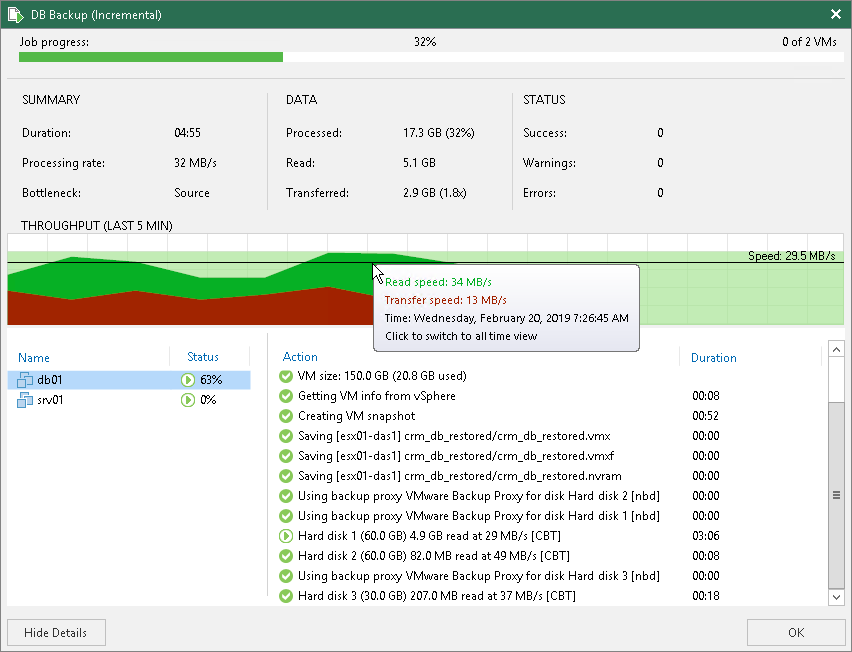リアルタイム統計の表示
ジョブのリアルタイム統計を表示するために、次のいずれかを実行できます。
- [Home]ビューを開き、インベントリペインで[Jobs]、[Last 24 hours]または[Running]を選択します。作業領域で該当するジョブをダブルクリックします。
- [Home]ビューを開き、インベントリペインで[Jobs]、[Last 24 hours]または[Running]を選択します。作業領域で、該当するジョブを右クリックして[Statistics]を選択します。
リアルタイム統計では、ジョブセッションに関する詳細データとして、ジョブの進捗、期間、処理速度、パフォーマンスのボトルネック、データの処理量、読み取りと転送が行われたデータ、セッションのパフォーマンスの詳細、たとえば、操作の処理中に発生した警告とエラーを提示します。
リアルタイム統計では、ジョブの全体的な統計の他、ジョブにより処理された各オブジェクトの情報も提示されます。特定のオブジェクトの処理の進捗を表示するには、左側のリストで該当するオブジェクトを選択します。
|
次の点にご注意ください。
|
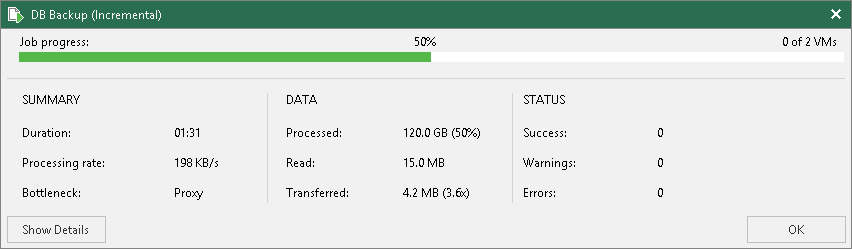
統計カウンター
Veeam Backup & Replicationでは次のカウンターに関するジョブ統計が表示されます。
- Duration — ジョブの開始から現在またはジョブの終了までの時間。
- Processing rate — VMデータの平均処理速度。このカウンターは、実際に読み取られたデータの量とジョブの持続時間との比率です。
- Bottleneck — データ送信処理のボトルネック。ボトルネックについては、「パフォーマンスのボトルネックの検知」を参照してください。
- [Data]ボックスには処理されたVMデータに関する情報が表示されます。
- Processed — ジョブによって処理されたVMディスクの合計サイズ。
- Read — 圧縮および重複排除を適用する前にソース側のデータムーバーサービスによってデータストアから読み取られたデータの量。増分ジョブの実行では、一般的にこのカウンターの値は[Processed]カウンターの値よりも低くなります。Veeam Backup & Replicationでは前回のジョブ・セッション以降に変更されたデータ・ブロックのみが読み取られ、処理され、ターゲットにコピーされます。
- Transferred — 圧縮および重複排除の適用後にソース側のデータムーバーサービスからターゲット側のデータムーバーサービスに転送されたデータの量。このカウンターは作成されるファイルのサイズを直接示すものではありません。バックアップ・インフラストラクチャとジョブの設定に応じて、Veeam Backup & Replicationではデータに対する追加の処理、つまりデータの重複排除、ファイルをディスクに書き込む前のデータの圧縮解除などが行えます。これらの処理は作成されるファイルのサイズに影響を及ぼす可能性があります。
- 右下のペインにはジョブ中に実行された処理のリストが表示されます。ジョブに含まれる特定のオブジェクトに対する処理のリストを表示するには、左側のペインでオブジェクトをクリックします。ジョブ全体に対する処理のリストを表示するには、左側のペインの空白領域をクリックします。
色付きグラフ
データ転送プロセスを視覚化するため、Veeam Backup & Replicationではリアルタイム統計ウィンドウに色付きグラフが表示されます。
- 緑色の領域はソースから読み取ったデータの量を定義します。
- 茶色の領域はターゲットに転送されたデータの量を定義します。
- 水平線は現在のデータ処理速度を定義します。
ジョブセッションの実行中であれば、グラフをクリックして、直前の5分間または処理時間全体のデータ転送速度を表示することができます。ジョブセッションが既に終了している場合、グラフには処理時間全体の情報のみが表示されます。
色付きグラフは現在実行中のジョブセッションまたは直近のジョブセッションについてのみ表示されます。直近ではなく、それより前のセッションのリアルタイム統計を開いた場合、色付きグラフは表示されません。